解决Win10自动关闭屏幕自动休眠的方法
来源:网络收集 点击: 时间:2024-05-23首先,请大家在Win10桌面中按下Windows徽标键,在弹出的开始菜单中点击选择“设置”按钮,点击之后即可进入Win10 Modern应用设置页面。
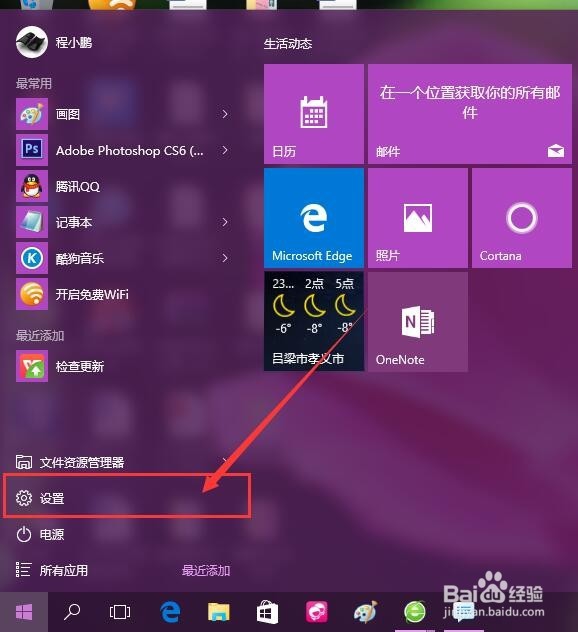 2/5
2/5点击进入Win10系统的设置页面之后,在系统设置中点击选择第一个“系统”菜单,进入系统设置页面。
 3/5
3/5在Win10Modern应用设置页面中,点击设置页面左侧,在弹出的菜单中点击选择“电源和睡眠”选项,点击该选项之后即可设置Win10电源设置。
 4/5
4/5在Win10系统的电源设置页面中,我们可以很清晰的看到系统默认无论是接通电源还是使用电池的情况下,都会在几分钟都关闭显示屏幕,所以我们可以点击修改关闭屏幕的时间和电脑休眠的时间。
 5/5
5/5由于笔记本电脑在接通电源的情况下,如果经常自动关闭屏幕或者休眠电脑的话,是很不利于我们使用电脑的,所以建议大家设置接通电源的情况下将其全部选择为“从不”即可,小伙伴们赶快试试吧。
 控制面板修改法1/6
控制面板修改法1/6在Win10系统中,除了在Modern设置应用界面修改以外,我们还可以按照常规的办法来修改系统设置。在Win10系统系统托盘图标中,右键点击“电源”按钮,选择“电源选项”菜单。
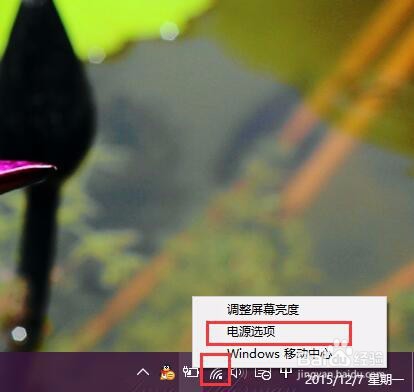 2/6
2/6打开电源选项页面之后,先选择要修改的电源模式,因为电脑系统中是存在多个电源管理模式的,不同的模式下屏幕关闭时间和系统休眠时间的设置都是不同的,这里我以修改平衡模式为例。
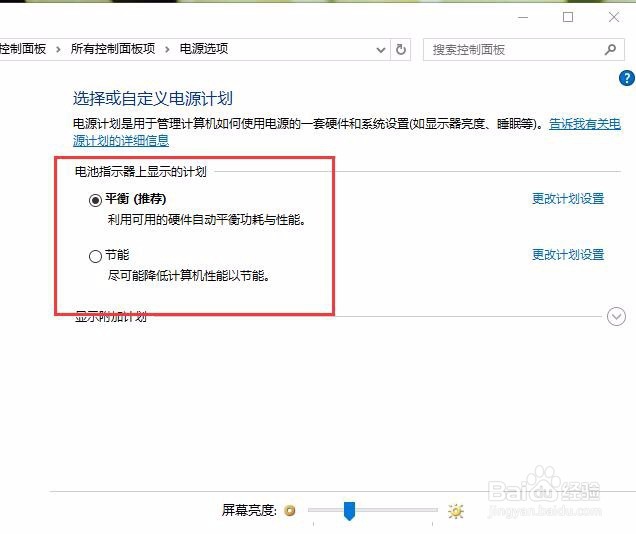 3/6
3/6接下来,选择好电源管理模式之后,点击页面左侧设置按钮,选择“选择关闭显示器的时间”选项,然后进入显示器关闭时间设置页面。
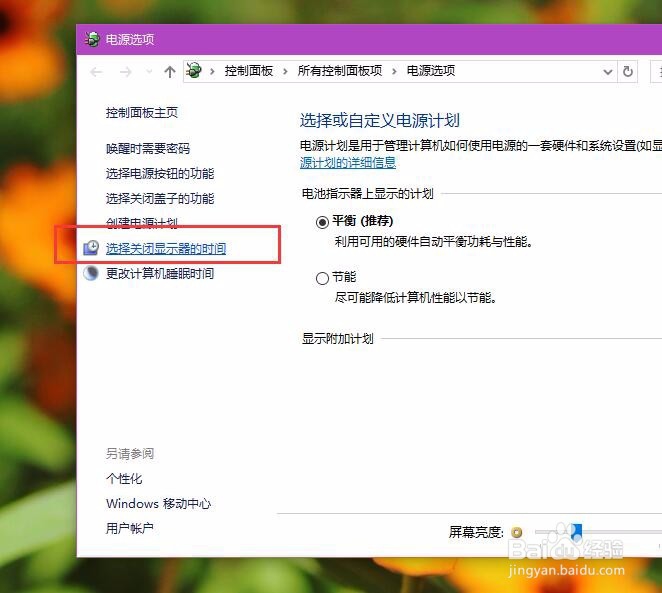 4/6
4/6在该设置页面中,点击选择不同模式下(接入电池或者是使用电源)的屏幕显示时间设置,选择调整显示器工作的时间即可。
 5/6
5/6接下来,我们还需要调节一下“更改计算机睡眠时间”菜单选项,点击进入设置页面之后,调整电脑系统的睡眠时间即可。
 6/6
6/6当我们调整好了计算机的睡眠时间和电脑屏幕的显示时间之后,请一定要点击页面右下角的“保存”按钮,保存我们刚才对电脑系统的修改,以便使我们对系统修改的设置生效。
 注意事项
注意事项电脑日常操作经验,为作者平时操作过程所总结出来的经验,如果你喜欢本经验,请继续关注本系列文档,后期将会推出更多优秀的文章。
此经验文字原创,图片原创,经本人亲测后编写,转载请注明!
如果你觉得本篇经验对你有帮助,请关注下作者,投上宝贵的一票,谢谢!
win10自动休眠自动关闭屏幕版权声明:
1、本文系转载,版权归原作者所有,旨在传递信息,不代表看本站的观点和立场。
2、本站仅提供信息发布平台,不承担相关法律责任。
3、若侵犯您的版权或隐私,请联系本站管理员删除。
4、文章链接:http://www.ff371.cn/art_839750.html
 订阅
订阅